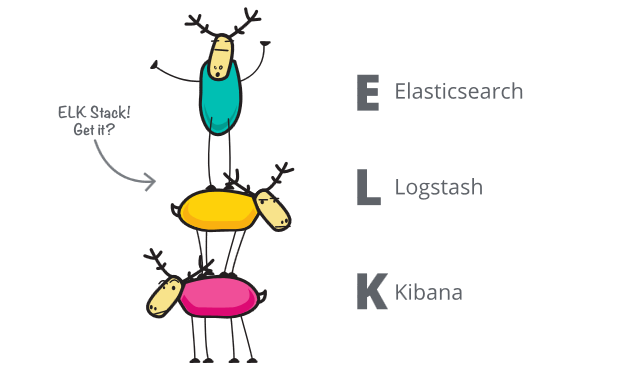“ELK Stack, comúnmente conocido como ELK, es un conjunto de proyectos gratuitos y de código abierto: Elasticsearch, Logstash y Kibana.

Losgstash, por otro lado, se refiere a una tubería de procesamiento e ingesta de datos que permite ingerir datos de múltiples fuentes simultáneamente.
Finalmente, Kibana se encuentra en medio de Elasticsearch y Logstash, lo que permite a los usuarios analizar y visualizar los datos mediante gráficos, tablas, etc. Además, Kibana proporciona una interfaz de usuario increíble para trabajar con Elasticsearch y Logstash”.
El corazón de este tutorial es guiarlo en la configuración de Elasticsearch, Logstash y Kibana en su sistema Linux.
NOTA: Las instrucciones y los pasos proporcionados en esta publicación se probaron en Debian 10/11, Ubuntu 18, 20 y 22.
Requisitos
Para seguir este tutorial, necesitará lo siguiente:
- Un servidor compatible, preferiblemente Debian 10/11, Ubuntu 20 y superior.
- Al menos 4 GB de RAM.
- Al menos una CPU de dos núcleos.
- Java JDK está instalado y configurado en el host de destino.
Los requisitos anteriores son para configurar una pila ELK de desarrollo. Sin embargo, le recomendamos encarecidamente que verifique las configuraciones de seguridad esenciales si desea configurar una pila ELK para producción.
Instalar y configurar el servidor de Elasticsearch
Comience configurando el servidor de Elasticsearch. Siga para completar la configuración.
Importar clave PGP de Elasticsearch
Comience importando la clave PGP de Elasticsearch utilizada para firmar los paquetes. Ejecute el comando:
wget -qO -https: // artifacts.elastic.co / GPG-KEY-elasticsearch | sudo gpg --dearmor -O / usuario / Cuota / llaveros / elasticsearch-llavero.gpg
Importar el repositorio de APT
A continuación, ejecute los siguientes comandos para importar el repositorio de búsqueda elástica.
sudo apt-get install apt-transporte-https
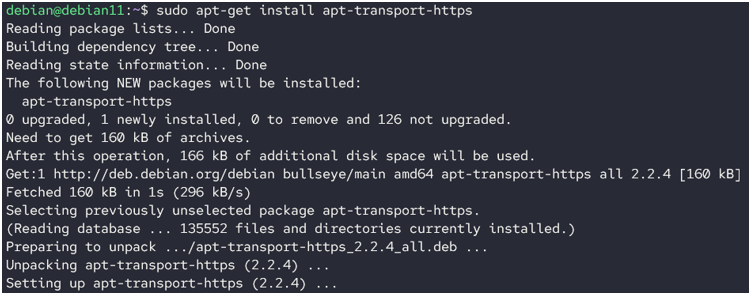
Finalmente, actualice e instale elasticsearch.
sudo apt-get install elasticsearch

Permita que Elasticsearch se administre con systemd con los comandos:
$ sudo systemctl habilitar elasticsearch.servicio
$ sudo systemctl iniciar elasticsearch.servicio
A continuación, deshabilite la seguridad de Xpack en su clúster de Elasticsearch ejecutando:
Reemplace el valor de xpack.security.enabled, xpack.security.enrollment.enabled, xpack.security.http.ssl, xpack.security.transport.ssl a falso.
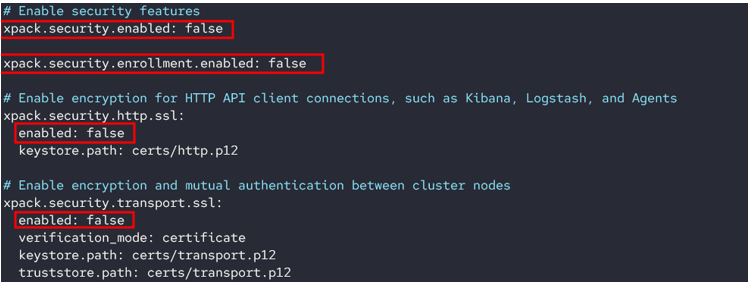
Finalmente, reinicie el servidor de Elasticsearch:
Una vez reiniciado, pruebe la conexión de Elasticsearch con cURL como se muestra en el siguiente comando:
El comando anterior debería devolver una respuesta con información básica sobre el clúster de Elasticsearch.
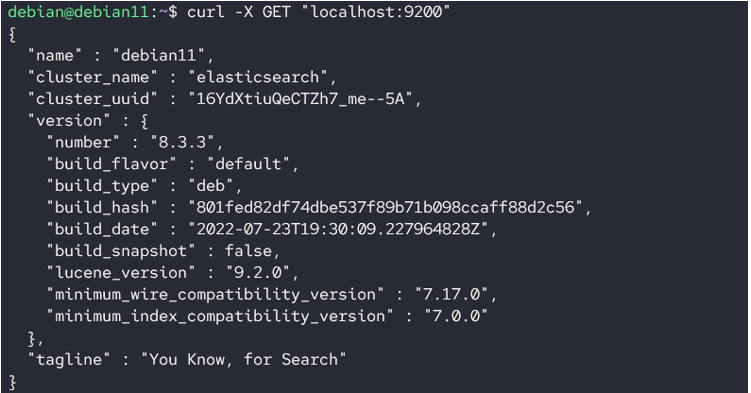
Con eso, ha instalado con éxito Elasticsearch. Procedamos y configuremos Kibana.
Instalar y configurar Kibana
El siguiente paso es configurar Kibana y conectarlo con su Elasticsearch.
NOTA: Asegúrese de instalar Kibana solo después de que Elasticsearch esté instalado y configurado correctamente. Esto asegura la compatibilidad para ambos sistemas.
Ejecute el comando:
$ sudo apt-get install Kibana
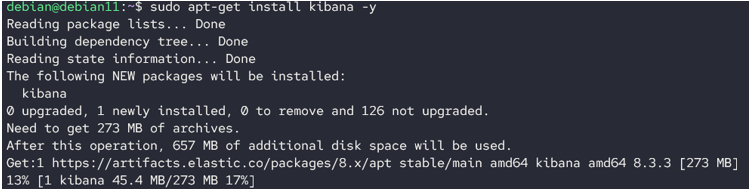
Habilite el servicio Kibana y comience.
Inicie el servicio Kibana:
Puede verificar el estado con el comando:
Producción:
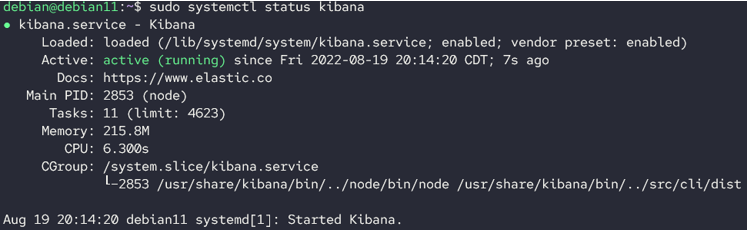
Instalar Logstash
Finalmente, estamos listos para instalar y configurar Logstash. Ejecute el comando:
$ sudo apt-get install almacenamiento de registros
Habilitar y ejecutar logstash
Comienzo:
Consulte los documentos para descubrir el proceso de agregar la flota a la canalización de Logstash.
Conclusión
Este artículo cubrió los aspectos básicos de la instalación y configuración de ELK Stack en su sistema Linux.
¡¡Gracias por leer!!